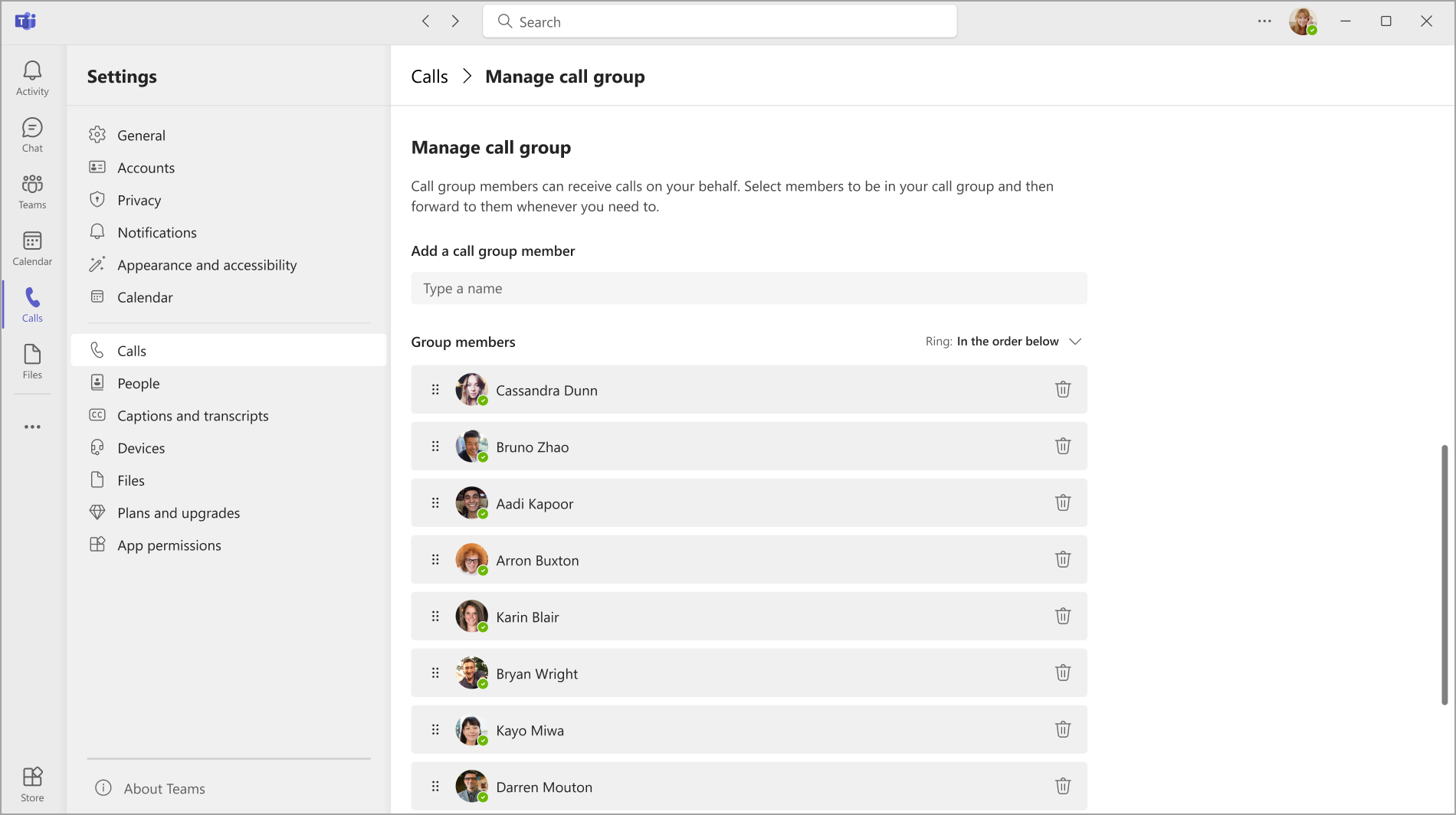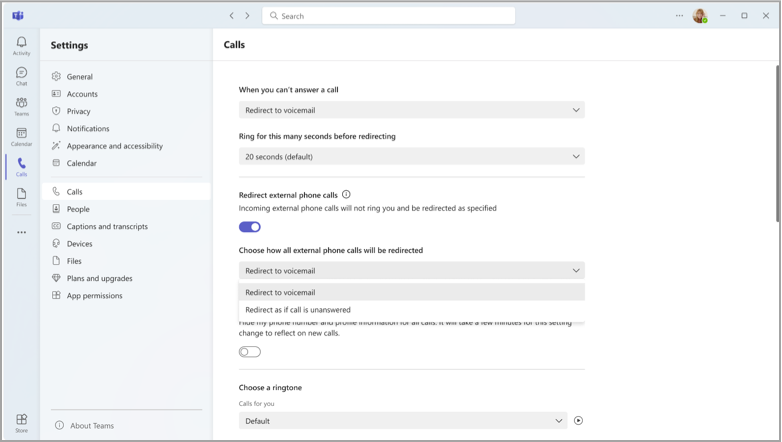Desvío de llamadas, grupos de llamadas y llamadas simultáneas en Microsoft Teams
Puede desviar llamadas a otro número o miembro de Teams, o bien llamar a otro número al mismo tiempo que a su número del trabajo.
Configurar el desvío de llamadas
Nota: El desvío de llamadas solo está disponible en las llamadas uno a uno.
Para empezar a desviar las llamadas, seleccione Configuración y más
En Administración y desvío de llamadas, seleccione el botón de alternancia para elegir cómo se debe controlar todo el desvío de llamadas o configurar diferentes respuestas para diferentes escenarios. Puede elegir que se envíen llamadas al correo de voz, a un nuevo número o contacto específico, a un grupo de llamadas o a sus delegados.
Sugerencia: Obtenga información sobre cómo configurar un delegado y desviar las llamadas a otras personas o grupos.
Nota: Si no ve ninguna opción para el desvío de llamadas en la configuración, es probable que no tenga una licencia de Telefonía IP empresarial o Business Voice. Tenga en cuenta también que los cambios en las licencias pueden tardar hasta 24 horas en surtir efecto.
Crear un grupo de llamadas
Los miembros del grupo de llamadas pueden recibir llamadas en su nombre. Una vez creada, puede usar las instrucciones de desvío de la sección anterior para que las llamadas se desvíen al grupo de llamadas.
-
Para empezar, vaya a Configuración y más
-
En Administrar grupo de llamadas, seleccione Agregar un grupo de llamadas para crear un nuevo grupo o Editar para cambiar los miembros, la configuración o el orden de llamada si ya ha creado un grupo de llamadas.
-
En Agregar personas, agregue las personas que desee en el grupo de llamadas. Un grupo de llamadas puede contener hasta 25 personas.
Nota: Debe agregar personas de su organización. Los números de teléfono no son compatibles.
Puede seleccionar el orden en que se desvía las llamadas a los miembros del grupo de llamadas, o puede elegir que suenen todos los miembros del grupo a la vez.
-
Seleccione el menú desplegable encima de la lista de miembros del grupo para elegir el orden de llamada, Ya sea Todos a la vez o En el orden siguiente.
-
Si selecciona En el orden siguiente, puede arrastrar a los miembros del grupo de llamadas a un orden preferido para recibir las llamadas.
La recogida de llamadas grupales es menos perjudicial que otras formas de desvío de llamadas. Los destinatarios pueden elegir cómo recibir notificaciones de una llamada entrante en su configuración y decidir si responder a ella.
Nota: Los dispositivos móviles solo recibirán notificaciones de grupo de llamadas si están configurados para el banner y el tono.
Configurar el desvío de llamadas para un dispositivo SIP de Teams
En el menú principal del dispositivo, selecciona CFW soft button. Se mostrará el estado desvío de llamadas de Teams junto con instrucciones sobre cómo cambiarlo mediante códigos de características de marcación.
Nota: Los siguientes modelos de dispositivo actualmente no admiten el desvío de llamadas: Yealink T30, Yealink T30P, Cisco 6821, Poly Trio 8500, Poly Trio 8800 y teléfonos IP AudioCodes.
Reenviar siempre
Marca *33* seguido del número de teléfono reenviado. El número de teléfono puede estar en formato E.164 o una cadena de marcado que se convertirá en función de su plan de marcado.
Para desviar llamadas al correo de voz, establezca un número de reenvío a teléfono que redirija a su teléfono de la oficina. Puede hacer esto para todas las opciones de reenvío.
-
Ejemplo: *33*+14257222217 o *33*14257222217
Si el autor de la llamada oye un tono de llamada cuatro veces o un tono de ocupado rápido, esto indica que la configuración funciona.
Desviar en tiempo de espera (llamadas no respondidas)
-
Marca *34*.
-
Escriba una hora opcional en segundos. Este tiempo debe redondearse al siguiente 10 y puede ser de hasta 60 segundos. El valor predeterminado es 20 segundos.
-
Marca * seguido del número de teléfono reenviado.
-
Ejemplo: *34*10*14257222217 (llamarme 10 segundos y si no se ha realizado una respuesta a 14257222217 o *34*14257222217 (llamarme durante 20 segundos: predeterminado y si no se responde a 14257222217).
Restablecer
Marcar *32*
Configurar el enrutamiento de llamadas externas
El enrutamiento de llamadas externas le permite redirigir las llamadas telefónicas entrantes (no las llamadas de Teams) al correo de voz o a la configuración de llamadas sin responder. Esto ayuda a filtrar las llamadas de correo no deseado y proporciona diferentes niveles de control sobre las llamadas telefónicas y las llamadas de Teams.
-
Seleccione Configuración y más
-
A continuación, elija Configuración > llamadas
-
En Administración y desvío de llamadas > Redirigir llamadas telefónicas externas, elija entre redirigir llamadas al correo de voz y redirigirlas como no respondidas. El botón de alternancia está desactivado de forma predeterminada.
Nota: Si no ve esta opción en la configuración de la llamada, es probable que este administrador de TI no haya configurado esta característica. Póngase en contacto con ellos para obtener más información.
Configurar las llamadas simultáneas
Si quiere que las llamadas entrantes le llamen a usted y a otra persona (por ejemplo, a un delegado) al mismo tiempo, puede configurarlo en Teams.
-
Seleccione Configuración y más
-
En Administración y desvío de llamadas > Al recibir una llamada, puede elegir llamar a un contacto, a un grupo de llamadas o a sus delegados.
-
Si elige llamar a un nuevo número o contacto, empiece a escribir el nombre de la persona a la que desea recibir simultáneamente las llamadas y seleccione su nombre en la lista desplegable.
-
A continuación, puede elegir retrasar las llamadas simultáneas. Esta opción dirige las llamadas al destinatario en primer lugar, en lugar de notificar a todos el momento en que se recibe una llamada. Seleccione el número de segundos que desea retrasar la llamada en el menú desplegable, hasta 20 segundos. Esta configuración se establece de forma predeterminada en Sin retraso.
Nota: Si no ve ninguna opción para las llamadas simultáneas en la configuración, es probable que no tenga una licencia de Telefonía IP empresarial o Business Voice. Tenga en cuenta también que los cambios en las licencias pueden tardar hasta 24 horas en surtir efecto.